WPS文档电脑版中插入表格后进行排序操作的方法教程
时间:2023-08-03 10:51:38作者:极光下载站人气:51
wps文档是一款非常好用的软件,很多小伙伴都在使用。在WPS文档中我们可以自由插入一些表格,图片,思维导图等元素,插入后可以在自动出现的相应工具下进行基础的编辑处理。如果我们在电脑版WPS文档中插入表格后,希望减小排序处理,小伙伴们知道具体该如何进行操作吗,其实操作方法是非常简单的,只需要进行几个非常简单的操作步骤就可以了,小伙伴们可以打开自己的软件后一起动手操作起来,看看最终的表格排序效果。接下来,小编就来和小伙伴们分享具体的操作步骤了,有需要或者是有兴趣了解的小伙伴们快来和小编一起往下看看吧!
操作步骤
第一步:点击打开WPS文档, 可以在“插入”选项卡中点击插入表格;
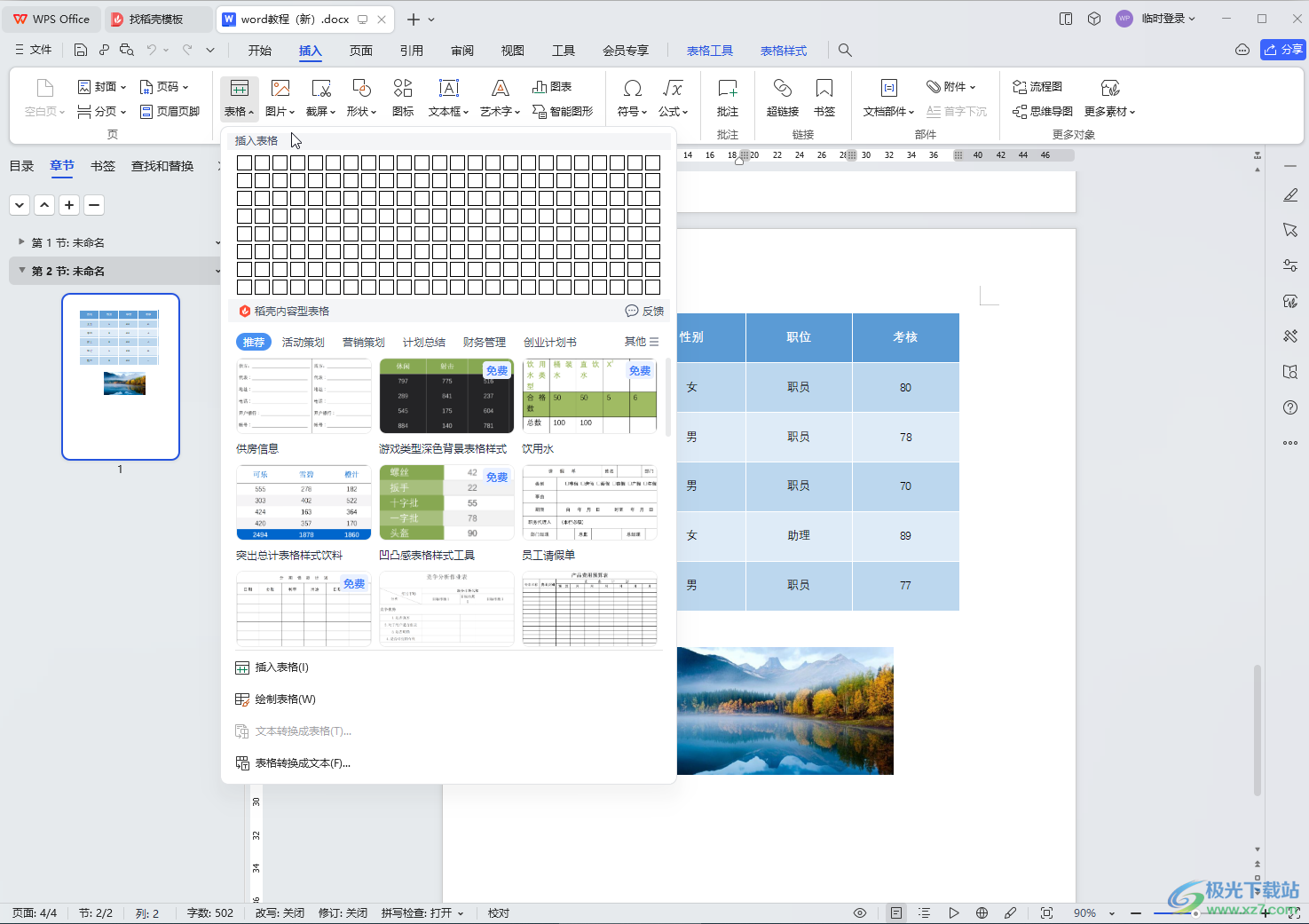
第二步:方法1,选中需要排序的内容后,在“开始”选项卡中点击如图所示的排序图标;
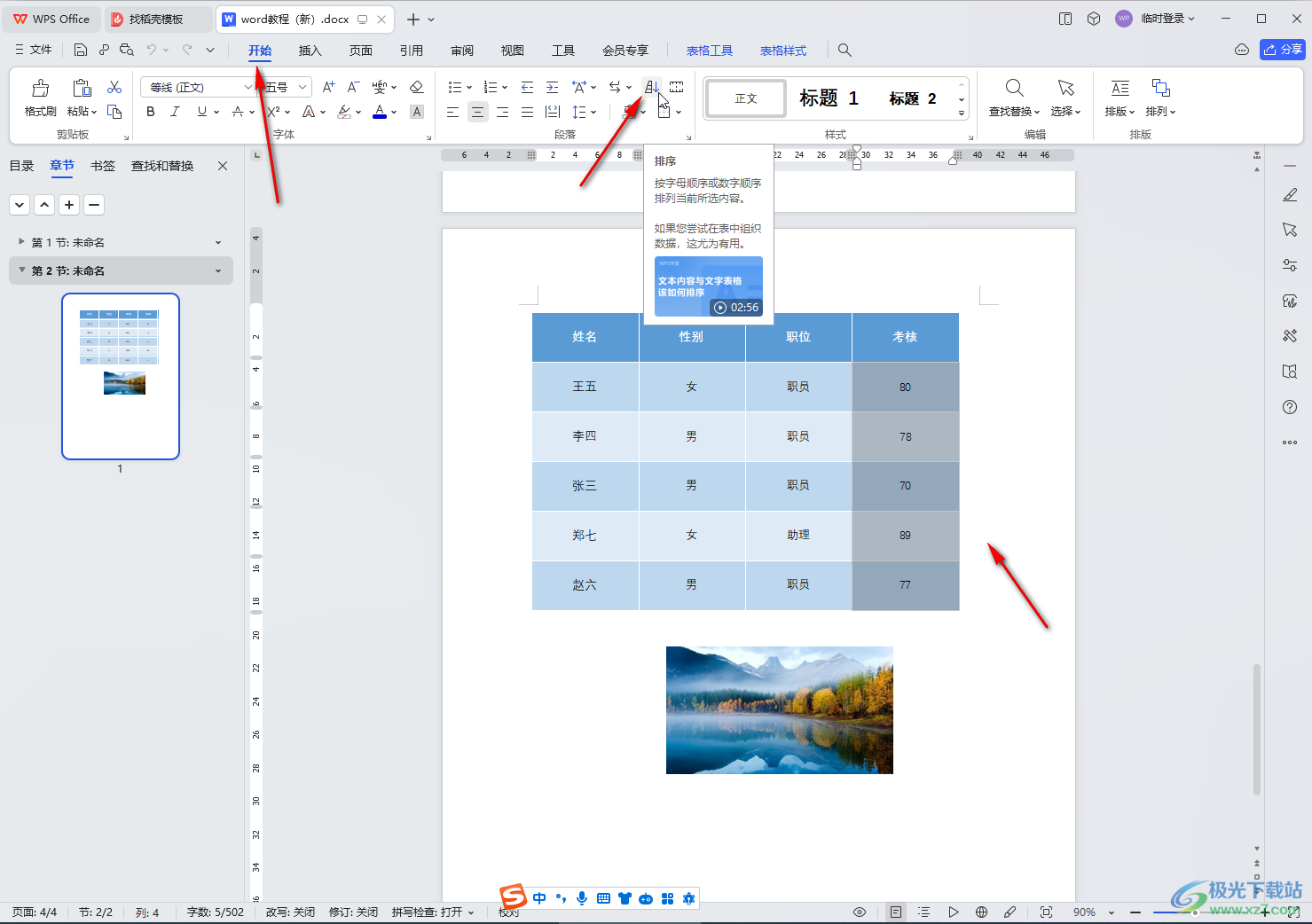
第三步:在打开的 窗口中点击设置好主要关键字,类型,使用依据,选择“升序”或者“降序”并确定;
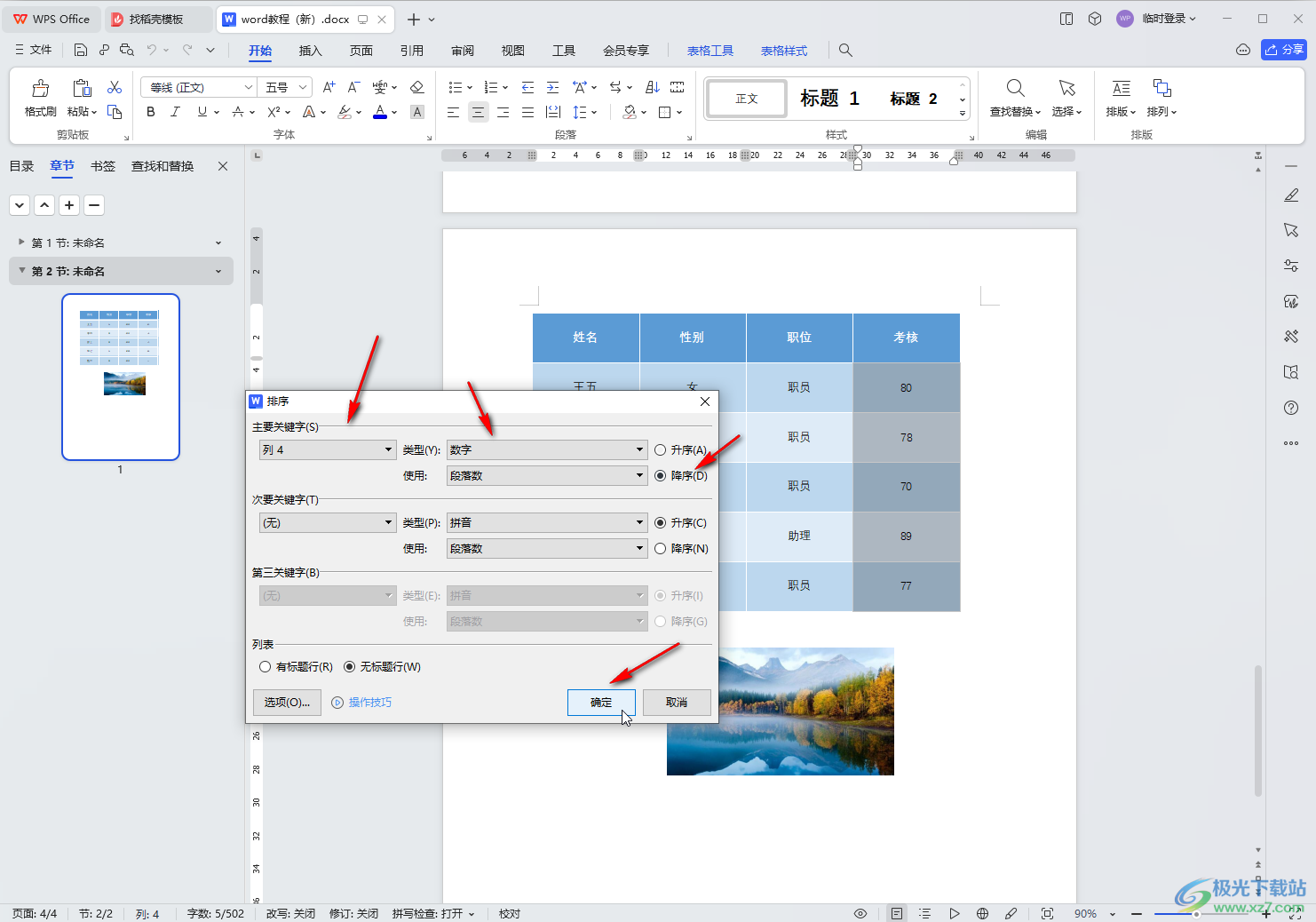
第四步:就可以看到成功进行排序操作了;
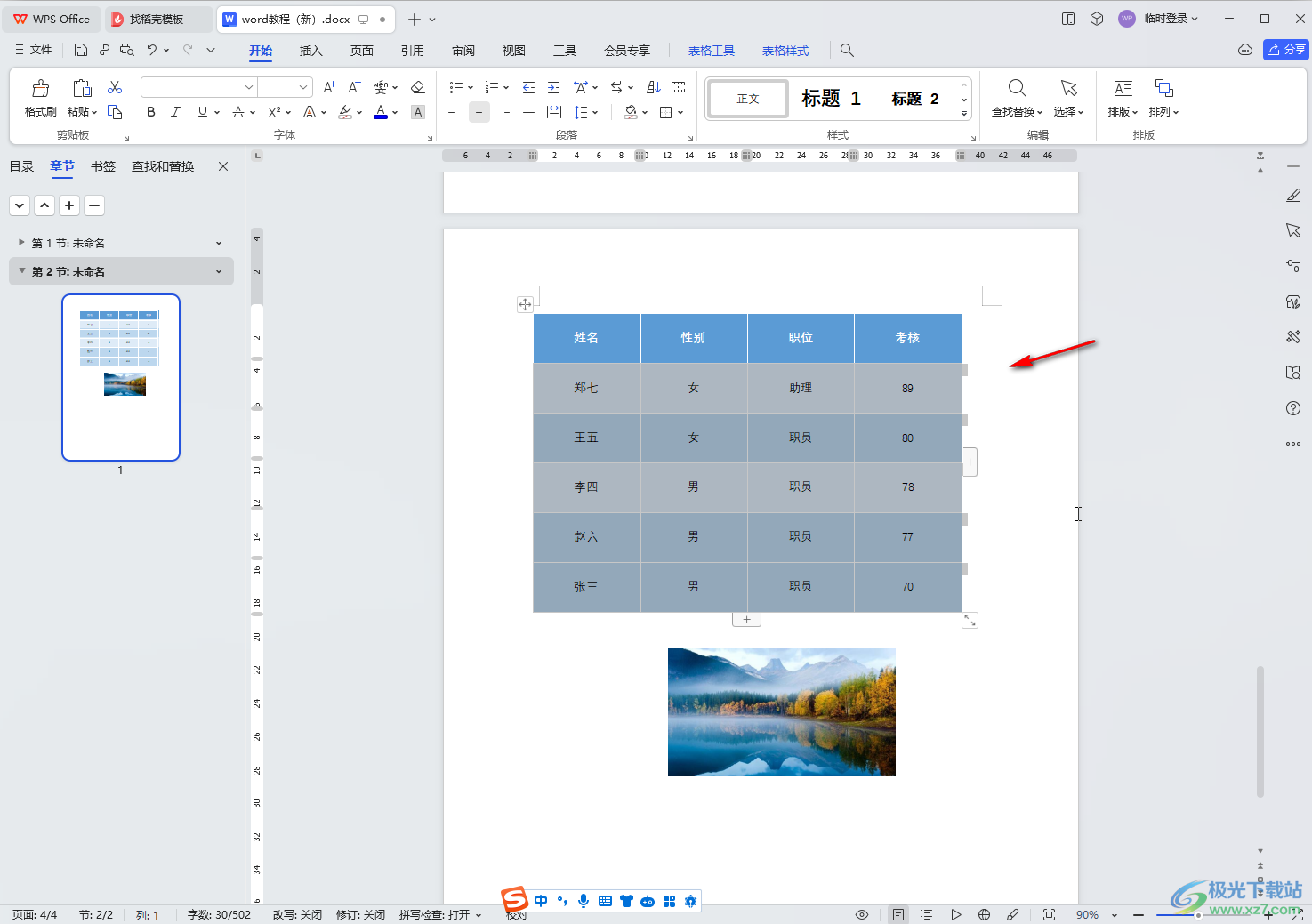
第五步:方法2.还可以选中数据后在“表格工具”下点击“排序”按钮进行操作。

以上就是电脑版WPS文档中对表格进行排序操作的方法教程的全部内容了。上面的步骤操作起来都是非常简单的,小伙伴们可以打开自己的软件后一起动手操作起来。

大小:240.07 MB版本:v12.1.0.18608环境:WinAll, WinXP, Win7, Win10
- 进入下载
热门阅览
- 1百度网盘分享密码暴力破解方法,怎么破解百度网盘加密链接
- 2keyshot6破解安装步骤-keyshot6破解安装教程
- 3apktool手机版使用教程-apktool使用方法
- 4mac版steam怎么设置中文 steam mac版设置中文教程
- 5抖音推荐怎么设置页面?抖音推荐界面重新设置教程
- 6电脑怎么开启VT 如何开启VT的详细教程!
- 7掌上英雄联盟怎么注销账号?掌上英雄联盟怎么退出登录
- 8rar文件怎么打开?如何打开rar格式文件
- 9掌上wegame怎么查别人战绩?掌上wegame怎么看别人英雄联盟战绩
- 10qq邮箱格式怎么写?qq邮箱格式是什么样的以及注册英文邮箱的方法
- 11怎么安装会声会影x7?会声会影x7安装教程
- 12Word文档中轻松实现两行对齐?word文档两行文字怎么对齐?
网友评论